
Cosa è la rete wifi o wireless e come funziona:
Oggigiorno quasi tutti abbiamo in casa un router che permette l'utilizzo e la condivisione della connessione tramite onde radio... Sto parlando della famosissima rete wifi o wireless.
La rete wifi messa a disposizione da un moderno router in un edificio o in un posto pubblico, permette a tutti gli autorizzati di utilizzarne la rete veloce in ingresso su qualsiasi dispositivo che a sua volta abbia a disposizione la tecnologia wifi...ovvero tutti gli smartphone, tablet e moltissimi pc.
Il concetto di base è semplice; il router acquisisce la linea veloce (ADSL, fibra ottica, altro) dal doppino telefonico e la ridistribuisce tramite le onde radio in un raggio più o meno grande nei suoi dintorni; la misura di questo raggio di azione dipende dalla qualità delle antenne wireless montate sul router stesso ma generalmente è sufficiente a coprire un normale appartamento o un edificio di un paio di piani di altezza.
In molti avranno però notato come il segnale wifi decada man mano che ci si allontana dal router; questo è perfettamente normale ed è anche molto influenzato dalla quantità di ostacoli che le onde radio devono attraversare nel proprio cammino.
Se l'edificio ha muri molto spessi, il segnale da una stanza all'altra avrà un forte decadimento... cosi come accadrà la stessa cosa tra piano diversi dello stesso edificio in maniera strettamente dipendente allo spessore dei solai/soffitti.
Ne sanno qualcosa i fornitori di servizi alberghieri, che spesso si trovano in difficoltà a servire l'intera struttura con il segnale wifi per i propri clienti.
Cosa fare in questi casi in cui sarebbe necessario avere una copertura ben più grande ?
Semplice, basta estendere il segnale con un dispositivo intermedio che ripeta lo stesso per altri N metri .
Come estendere il segnale con gli extender:
Il dispositivo adatto al nostro scopo si chiama extender, e non è niente altro che un ripetitore di segnale.
Posizionato al limite del range di lavoro del router primario, permette di riprendere il segnale anche se debole e riproporlo potenziato per molti altri metri... espandendo cosi il segnale originale che, tanto per fare un esempio, da un raggio di azione di 15 metri può arrivare ad un raggio di oltre 30.
Anche in questo caso, la capacità di estendere il segnale dipende moltissimo dalla qualità del dispositivo acquistato, per cui il primo consiglio mi nasce spontaneo già in questa fase della guida... acquistate prodotti seri, prodotti da ditte conosciute ed affidabili e che abbiamo delle garanzie certificate di funzionamento.
Tipologia di extender: quale modello preferire:
Vediamo come è fatto un extender....
Più o meno si presenta come un piccolo dispositivo da collegare alla presa elettrica e che reca un ingresso per il collegamento ethernet.
La porta ethernet del nostro extender è necessaria solo in fase di prima configurazione e servirà per collegarla ad un computer dal quale andremo ad impostare i vari parametri, anche con procedura guidata, che ci consentiranno di utilizzarlo senza problemi nel modo a noi più congeniale.
Generalmente questi dispositivi possono comportarsi non solo da extender ma anche da access point o a loro volta router...in questa guida non prenderemo in considerazione questo tipo di connessione, ma nel caso qualcuno fosse interessato diciamo che nel manuale del dispositivo è sempre indicato come farlo funzionare secondo i vari principi per cui è stato costrutito.
In commercio esistono dunque diversi modelli di vari produttori...
Ma come scegliere quello giusto?
In generale è preferibile avere le seguenti accortezze, tutte individuabili da specifiche indicazioni sulla confezione:
- Prediligere modelli di produttori conosciuti ed affidabili, con caratteristiche certificate e a norma europea.
- Prediligere modelli con la più alta velocità in Mbps.
- Prediligere modelli con il più elevato range di azione (in termini di metri di raggio).
- Prediligere apparecchi che abbiano led indicatori della potenza del segnale e della connessione cosi da capirne facilmente il funzionamento.
- Verificare i protocolli supportati che incideranno sulla velocità di trasmissione (attualmente il più recente è IEEE 802.11ac).
- Accertarsi che supporti il dual band alle frequenze di 2.4 GHz e 5 GHz, che rappresentano i due standard più utilizzati dai dispositivi da collegare successivamente.
- Prediligere i dispositivi con tasto di accensione/spegnimento, altrimenti occorre sempre rimuoverlo dalla presa elettrica alla fine del suo utilizzo.
Personalmente ho utilizzato questo prodotto per estendere il range di azione della wifi di casa e mi sono trovato molto bene; configurazione veloce e senza intoppi a patto di leggere almeno le cose essenziali della guida e seguire i menu proposti dal software di configurazione.
Il dispositivo si collega alla rete elettrica ed è operativo in 1 minuto senza premere bottoni o fare cose particolari.
Come si configura un extender per il primo utilizzo:
Va molto di moda scrivere nei manuali qualcosa del tipo "questo dispositivo si configura da solo con la semplice pressione di un bottone"
... niente di più falso nella maggior parte dei casi che ho incontrato.
I modi per configurare un extender sono essenzialmente due:
1) Inserire il CD autoinstallante se disponibile e seguire le indicazioni mostrate a video.
2) Configurare manulamente l'extender collegandolo ad un computer via porta ethernet.
Per il primo metodo non sto a dire nulla; basta inserire il CD e aspettare che parta l'applicazione di configurazione, quindi seguire le indicazioni a video.
Il secondo sistema, nella mia personale esperienza, è l'unico che non da problemi.
La configurazione manuale dell'extender:
Per prima cosa bisogna collegare il dispositivo ad un computer tramite la porta ethernet, che è la stessa porta che avete sul modem/router e che serve per il collegamento tra questi ed il computer;
quello che andremo a fare è dire all'extender di amplificare una rete wifi già attiva.... per cui è necessario prima di tutto che la wifi principale (quella che vogliamo estendere) proveniente dal router sia abilitata e già funzionante, cosi che possa essere individuata.
Quello che ora dovremo fare è semplicemente:
- Lasciare il router acceso e connesso ad internet tramite WIFI
- Scollegare il cavo ethernet del pc dal router e collegarlo SOLO al dispositivo range extender: in questo modo eviteremo conflitti di indirizzi IP quando andremo a richiamare la pagina amministrativa dell'extender, che con una certa frequenza ha lo stesso indirizzo della pagina amministrativa del router.
- Accendere l'extender tramite la propria alimentazione elettrica o collegarlo ad una presa elettrica qualora questa fosse integrata e aspettiamo che si avvii... dopo qualche minuto occorre aprire il proprio browser web e digitare un indirizzo ip che ci farà raggiungere il pannello di configurazione dell'extender. Nella situazione appena descritta saremo certi di andare a collegarsi unicamente con il range extender in quanto la connessione via cavo col router è disconnessa.
L'indirizzo lo trovate sul manuale, per cui guardate sempre li per non sbagliare...
Qualcuno non lo scrive o lo omette o peggio ancora indica un indirizzo che non funziona... Generalmente è il 192.168.1.1 oppure il 192.168.0.1 ... quest'ultimo però è spesso utilizzato dal router principale, ecco perché è bene usare un computer diverso per collegarsi all'extender.
Una volta nel pannello di configurazione ci vengono chiesti i dati di autenticazione. Anch'essi sono scritti nel manuale d'uso o per lo meno dovrebbero. Generalmente sono ADMIN per l'username e ADMIN per la password ma occorre leggere comunque il manuale.
A me è capitato che per password fosse richiesta la chiave WPS scritta sotto al dispositivo. In ogni caso, accertatevi dal manuale che è sempre la cosa migliore.
Quando infine saremo stati autenticati nella sezione amministrativa dell'extender, ci trovreremo all'interno dello spazio per poterlo configurare; occorre a questo punto leggere bene i vari menu, tra i quali generalmente spicca una voce di configurazione guidata (wizard).
La cosa più semplice da fare è seguire questa procedura guidata e rispondere nel modo corretto ai vari passaggi, quindi salvare tutto e riavviare il dispositivo.
Ma quali dati devo indicare ?
Non descriveremo una procedura punto per punto in quanto potrebbe differire in base al dispositivo usato, bensì vi diremo come ottenere il risultato in ogni caso.
L'obiettivo infatti è come già descritto far individuare all'extender la rete WIFI già attiva che viene dal router... dal menu di configurazione dell'extender, utilizzando la configurazione guidata, ad un certo punto troveremo un elenco delle WIFI rilevate in prossimità dell'utilizzatore... una volta individuata la nostra rete wifi proveniente dal router (che lo ricordiamo deve essere connesso ad internet e con WIFI acceso) essa va selezionata e va detto al dispositivo che la vogliamo usare per estenderne il segnale.
Nel pannello si trova sempre in bella vista l'elenco delle reti individuate nei dintorni, occorre semplicemente selezionare la propria, quella che proviene dal nostro router principale, quindi sarà sufficiente confermare, andare avanti, dare un nome alla nostra rete estesa
(a meno che non sia auto-configurata come fanno molti dispositivi) e salvare la configurazione.
Qualora qualcuno non sapesse come abilitare il segnale WIFI del proprio router, condizione fondamentale ovviamente, può fare riferimento al manuale di quest'ultimo, o cartaceo o digitale ricercandolo su internet.
E adesso come utilizzo il mio extender ?
Una volta arrivati a questo punto avremo la seguente situazione:
Il router prende la rete via cavo telefonico e la ridistribuisce via WIFI per un certo raggio di azione.
Occorre prendere l'extender e posizionarlo nel punto in cui la rete WIFI arriva ancora abbastanza bene ma non troppo e posizionarlo nella prima presa elettrica disponibile nell'edificio.
Non siate troppo pretenziosi nel cercare l'ultimo punto in cui il segnale arriva a malapena...un segnale troppo debole non viene catturato al meglio per cui lasciatevi un certo margine di segnale primario...
Per capire bene fin dove arriva il segnale primario e dove occorre posizionare il dispositivo extender basta prendere uno smartphone, fare la ricerca delle reti wifi disponibili ed individuare la nuova rete estesa...
...quindi vagare per la zona dell'edificio di interesse fin quando non si individua la zona giusta in cui il segnale arriva con l'ultima tacca possibile.
L'extender una volta posizionato sulla presa di corrente necessita solamente di essere acceso e anzi in molti sono i dispositivi che si avviano al semplice ingresso nella presa elettrica... basterà quindi attendere che agganci la linea wifi principale, evento generalmente evidenziato dall'accensione di alcune spie luminose create per questo scopo (si veda il manuale di istruzioni dell'extender).
Provando a connettersi con la nuova linea estesa da un punto in cui non arriva bene la linea principale dovremo poter notare una netta differenza data dal raggio di azione della wireless che adesso è ben più grande che in precedenza e che pertanto arriva in zone della nostra abitazione dove prima non arrivava.
Capirete a questo punto come questo sistema possa essere ulteriormente ampliato tramite l'uso di più extender che si rimbalzano il segnale fino a coprire zone molto grandi, in base alla necessità del caso. Ovviamente, come già accennato, per grandi spazi occorrerà acquistare dispositivi ben più performanti di quelli di basso livello.
Quanto costa un extender ?
La spesa per tutta l'operazione, tempo-uomo non incluso, va dai 19 € ai 35...ovviamente esisteranno anche prodotti più performanti e quindi costosi ma il loro acquisto va valutato bene in base alle necessità del singolo utente.
Ci sono ovviamente molti altri modelli leggermente più costosi, la scelta va in base alle esigenze del singolo.
Conclusioni:
L'extender rappresenta un modo facile, veloce ed economico per avere una rete wifi più ampia in casa propria o per la propria attività. Un sistema alla portata di tutti e di tutte le tasche che speriamo possa aiutarvi.
Alla prossima!
Stefano Ravagni


 partizioni
partizioni
 rgb
rgb
 s3
s3
 Tablet
Tablet
 animazione
animazione
 MAPI
MAPI
 path
path
 hub
hub
 device
device
 fogli di stile
fogli di stile


 Data di pubblicazione:
Dato non disponibile
Data di pubblicazione:
Dato non disponibile
 Sezione: Hardware
Sezione: Hardware
 Difficoltà: MINIMA
Difficoltà: MINIMA
 Compatibilità: Indipendente dal sistema operativo
Compatibilità: Indipendente dal sistema operativo


 LE GUIDE CONSIGLIATE PER TE!
LE GUIDE CONSIGLIATE PER TE!
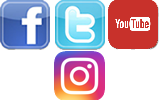
 vorrei estendere il segnale wifi della mia rete di casa in m ... [Continua]
vorrei estendere il segnale wifi della mia rete di casa in m ... [Continua]
 come faccio a creare un indirizzo email e poi ad utilizzarlo ... [Continua]
come faccio a creare un indirizzo email e poi ad utilizzarlo ... [Continua]
 cambiare la tastiera nella lingua che si desidera
cambiare la tastiera nella lingua che si desidera
 eliminare limitazioni dovute ai criteri di gruppo e messaggi ... [Continua]
eliminare limitazioni dovute ai criteri di gruppo e messaggi ... [Continua]
 posso eliminare la cartella windows.old ?
posso eliminare la cartella windows.old ?
 come aumentare la sicurezza dei miei dati e mantenere la pri ... [Continua]
come aumentare la sicurezza dei miei dati e mantenere la pri ... [Continua]
 come posso vedere tutte le periferiche installate nel mio co ... [Continua]
come posso vedere tutte le periferiche installate nel mio co ... [Continua]
 come faccio a masterizzare un cd audio musicale ?
come faccio a masterizzare un cd audio musicale ?
 come evitare la richiesta dell'account microsoft durante l'i ... [Continua]
come evitare la richiesta dell'account microsoft durante l'i ... [Continua]
 one drive si è impossessato del mio desktop
one drive si è impossessato del mio desktop
 comando per riavvio o spegnimento immediato o temporizzato d ... [Continua]
comando per riavvio o spegnimento immediato o temporizzato d ... [Continua]
 come eliminare l'ibernazione o l'avvio rapido (quick boot)
come eliminare l'ibernazione o l'avvio rapido (quick boot)
 Proton Pass
Proton Pass
 NAPS2
NAPS2
 HitFilm Express
HitFilm Express
 EasyBCD
EasyBCD
 Reboot Restore RX
Reboot Restore RX
 Rufus
Rufus
 Ventoy
Ventoy
 Kaspersky password manager
Kaspersky password manager